Windows 11에서 곧 작업 표시줄의 시계에서 초를 활성화할 수 있습니다.
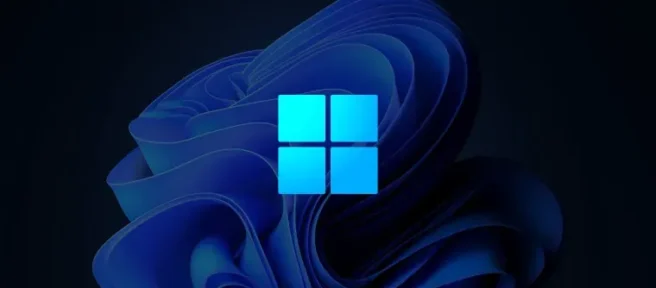
Dev Channel에서 새 빌드를 기다리는 동안 Microsoft는 Windows Server를 업데이트하느라 바쁩니다. 빌드 25246은 이전에 Windows 10에서만 사용할 수 있었던 새로운 기능과 함께 다운로드할 수 있습니다. Windows 11의 작업 표시줄이 마음에 들지 않는 사용자는 Microsoft가 알림 영역의 시계에 대해 초를 활성화하는 기능을 복원할 것이라는 사실에 기뻐할 것입니다. (시스템 트레이)를 통해 새 운영 체제가 Windows 10과의 기능 패리티에 한 단계 더 가까워졌습니다.
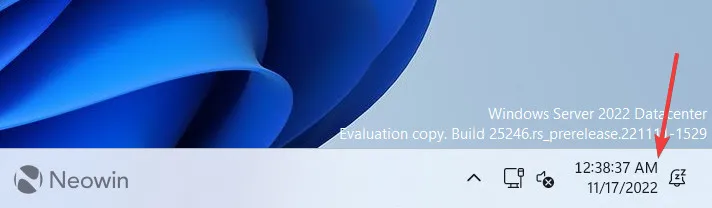
Microsoft는 아직 업데이트된 시계를 공식적으로 발표하지 않았으며 이 기능은 즉시 사용할 수 없습니다. 전통적으로 ViveTool 앱과 특수 ID(@PhantomOfEarth 제공)를 사용하여 활성화해야 합니다. 방법은 다음과 같습니다.
참고. Windows 참가자 프로그램의 “일반”빌드에서는 작업 표시줄 시계에서 초를 활성화할 수 없습니다. 이 기능은 현재 Windows Server 빌드 25246에서만 사용할 수 있습니다.
경고. 선언되지 않은 함수는 원시적이고 불안정하거나 거의 사용할 수 없는 경우가 많습니다. ViveTool 앱을 사용하고 숨겨진 옵션을 활성화하기 전에 중요한 데이터를 백업하십시오. 안정적인 Windows 11을 사용하는 것이 시스템을 오류 없이 유지하는 가장 좋은 방법임을 기억하십시오.
Windows Server 빌드 25246에서 시스템 트레이 시계의 초를 활성화하는 방법
- GitHub 에서 ViveTool 을 다운로드 하고 파일을 편리한 위치에 추출합니다.
- Win+R 을 누르고 cmd 를 입력 합니다.
- CD 명령을 사용하여 추출된 파일이 포함된 폴더로 이동합니다. 예를 들어 ViveTool을 C:\Vive에 압축 해제한 경우 CD C:\Vive 를 입력 합니다.
- vivetool /enable/id:41314201 을 입력하고 Enter 키 를 누릅니다.
- 설정 > 개인 설정 > 작업 표시줄 > 작업 표시줄 동작 으로 이동하여 “작업 표시줄의 시계에 초 표시 “옵션 옆에 있는 확인란을 선택합니다.
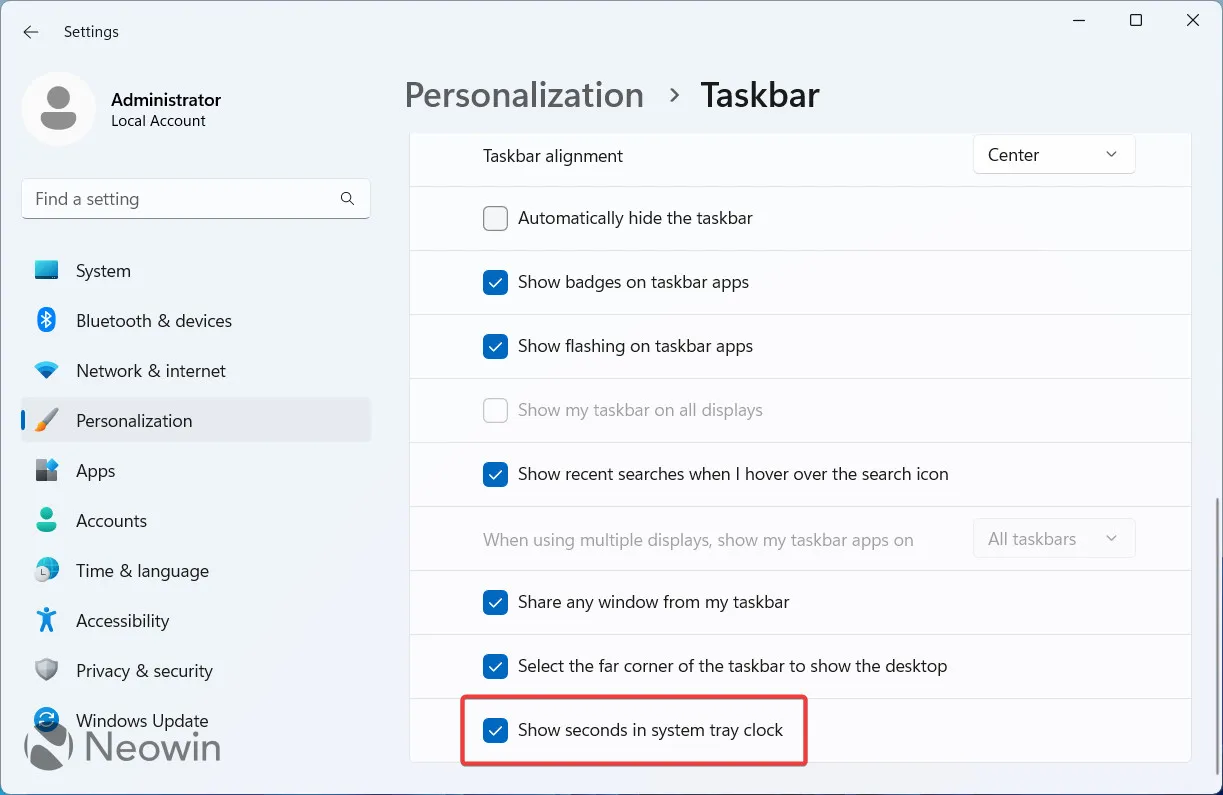
- 시스템을 다시 시작하십시오.
“일반”Windows 참가자에게 나타날 때 초 기능을 켜시겠습니까? 의견에 의견을 공유하십시오.
출처: 네오빈


답글 남기기